Windows 11 se nám již hlásí o slovo a v následujících řádcích se dozvíte jaké jsou nejdůležitější změny z pohledu uživatele a proč přechod právě na Windows 11 stojí za to.
Efektivnější běh systému
Oproti Windows 10 Microsoft vylepšuje správu spotřeby energie a využití paměti. Dočkáme se tedy lepšího využití výkonu a delší doby běhu na baterii.
Aktualizace
Microsoft se zavazuje, že do 14. října 2025 bude dostávat bezpečnostní aktualizace i Windows 10, nicméně je možné, že po tomto datu již bude upřednostňovat Windows 11.
Vylepšení uživatelského rozhraní
Nabídka start
- Není pochyb o tom, že jde o nejvýraznější změnu ve Windows 11. Nabídka může mít rovnou tři řady ikon. Najdete zde také nově sekci „Doporučeno“ které zahrnuje nedávno použité dokumenty, návrhy aplikací atd.
- Samotná nabídka Start a obsah tlačítka Start je ve výchozím nastavení ve středu spodní lišty, ale můžete jej přesunout doleva pomocí nastavení.
- Rozvržení nabídky Start můžete stále přizpůsobit, stejně jako ve Windows 10, ale proces se změnil – a obecně k lepšímu. Rozvržení můžete ručně upravit v uživatelském rozhraní tak, jak chcete, a poté jej exportovat do souboru JSON pomocí Export-StartLayout v PowerShellu a následně vložit do MDM. Následně se představené rozložení použije, když se do PC přihlásí uživatel.
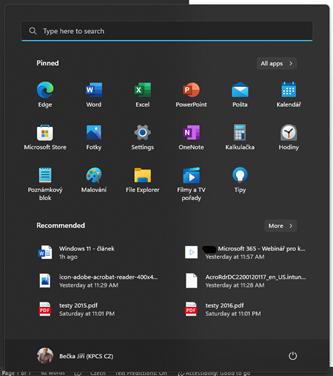
Hlavní panel
- Změny na hlavním panelu nejsou tak výrazné. Největší změnou je, že hlavní panel musí být nyní vždy ve spodní části obrazovky; neexistuje způsob, jak jej přesunout na jiný okraj obrazovky, jak jste to mohli udělat v minulosti.
- Ikony na hlavním panelu jsou nyní ve výchozím nastavení ve středu, i když to lze změnit a přesunout položky doleva. Stále můžete kliknout pravým tlačítkem na hlavní panel, ale mnoho známých možností, které jste viděli (např. Správce úloh), tam již nebude. (Řešením je kliknout pravým tlačítkem na tlačítko Start.)
- Stále si můžete přizpůsobit hlavní panel, jako jste to udělali ve Windows 10. Přesněji řečeno, je to přesně stejný proces, jaký byl použit ve Windows 10.

Centrum akcí a upozornění
- Chcete-li zobrazit nové Centrum akcí, klikněte na ikonu sítě nebo hlasitosti na hlavním panelu.
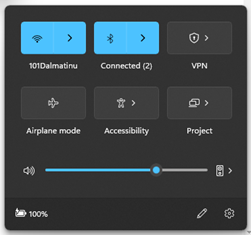
- Pro panel notifikací, stačí kliknout na datum a čas.
Zaoblené okraje
- Okna aplikací mají nyní zaoblené okraje
§ Windows 11:
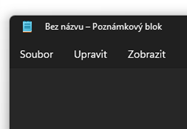
§ Windows 10
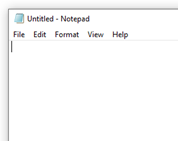
Automatické přichycení oken
- Windows 11 přidává nový prvek uživatelského rozhraní, který se zobrazuje po najetí na tlačítko maximalizace. Tato nová funkce Snap Assist vám umožňuje snadno si vybrat mezi množstvím předdefinovaných rozvržení:
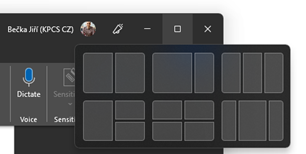
Nabídky pravého tlačítka
- Nabídky po klinutí na ikonu mají nyní také kulaté rohy a jejich obsah byl zúžen. Pokud byste přeci jen potřebovali originální nabídku, vždy máte možnost zvolit možnost „Ukázat více možností“ a nabídka se zobrazí tak jak ji známe z Windows 10.
Tmavý mód
- Windows 11 nyní také nabízí přepnutí většiny aplikací a kontextových nabídek do tmavého módu, který šetří Vaše oči. Ostatně všechny screenshoty v tomto článku jsou dělány právě v tmavém módu.
Připravili jsme pro vás také praktické ukázky, které budete moci shlédnout v rámci webináře Jak nasadit Windows 11 snadno, rychle a bezbolestně. Budeme se na vás těšit 24.5.2022. Registrace na našich webových stránkách
Více informací o Windows 11 si můžete přečíst na našem blogu.














